Resumo
O botão Home do iPhone não está funcionando após a atualização, substituição da tela ou motivos desconhecidos? Leia e siga as 6 maneiras nesta página para resolver o problema sozinho.
Resumo
O botão Home do iPhone não está funcionando após a atualização, substituição da tela ou motivos desconhecidos? Leia e siga as 6 maneiras nesta página para resolver o problema sozinho.
"Meu botão Home não está funcionando após uma atualização do iOS 12 no meu iPhone 6. Como posso consertar o botão Home emperrado?"
"Quando estou reproduzindo um filme no meu iPhone e quero sair dele para voltar à tela inicial. Descubro que meu botão Início está quebrado. Meu Deus, como posso sair do aplicativo do YouTube? Meu iPhone é um iPhone 7 com iOS 11. "
O botão Home é como o intercâmbio. Faça o que fizer no seu iPhone, você pode pressioná-lo para voltar à tela inicial para iniciar uma nova tarefa. Você também pode obter toques duplos para visualizar todas as tarefas em segundo plano e desativar ou trocar facilmente a tarefa.
No entanto, quando o botão Início é pressionado, você pode ficar abalado.
Por que o botão Home do iPhone não funciona?
O botão Home que não está funcionando pode ser causado por danos físicos, como poeira, quebra do botão Home ou erro de software, como atualização do iOS, conflito de aplicativos, etc.
Como consertar o botão Home do iPhone não está funcionando?
Este post coleta as 7 soluções fáceis para ajudá-lo a corrigir o botão Home do iPhone que não está respondendo.
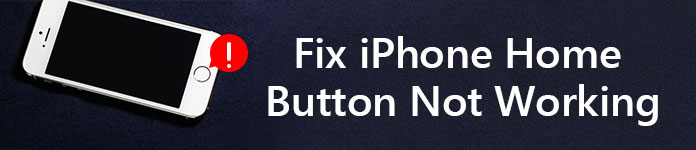
Quer o botão Home do iPhone seja um dano físico ou um erro de software, você deve reinicie o seu iPhone primeiramente. Apenas reinicie o seu iPhone, você pode entrar na tela inicial do seu iPhone para fazer as seguintes operações. Além disso, você pode limpar todo o cache do seu iPhone e desligar todos os aplicativos, o que pode resolver o problema causado pelo conflito de aplicativos.
O AssistiveTouch é a ferramenta na tela que ajuda você a realizar gestos como pinçar, deslizar com vários dedos ou 3D Touch e usar a Siri. Em outra palavra, AssistiveTouch é a alternativa ao botão Home para jogar seu iPhone.
Vá para "Configurações" > "Geral" > "Acessibilidade" > "AssistiveTouch" ou "Atalho de Acessibilidade" e ative o AssistiveTouch.
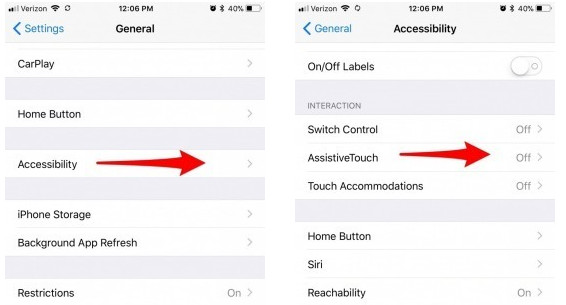
Você também pode dizer à Siri "Ativar o AssistiveTouch".
Dessa forma, você pode substituir o botão Home pelo "Home" na tela.
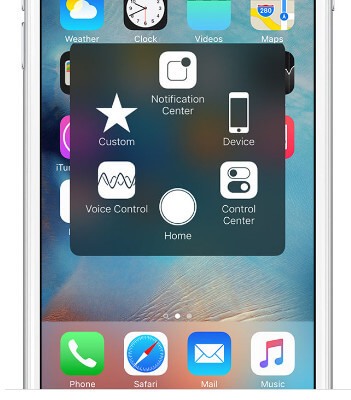
Calibrar o iPhone é a maneira comum usada pelos principais usuários.
Você precisa executar um aplicativo padrão> Segure o botão de suspensão até que "Deslize para desligar" apareça> Solte o botão de suspensão e segure o botão Início por 5 a 10 segundos e o aplicativo será fechado.
Essa solução faz com que o botão Home funcione melhor.
Às vezes, algumas configurações ou aplicativos podem entrar em conflito com suas operações atuais, o que pode fazer com que o botão Início não responda ou não funcione. Redefinindo seu iPhone para as configurações de fábrica, ou restaurar seu iPhone para o backup original pode remover esse problema.
Note: Redefinir o iPhone apagará todos os dados e configurações do seu iPhone, então é melhor iPhone de backup dados importantes antes de fazer isso.
No seu iPhone, vá para "Configurações" > "Redefinir" > "Apagar todo o conteúdo e configurações" > Digite sua senha de tela para confirmar as alterações e redefina o iPhone para as configurações de fábrica.
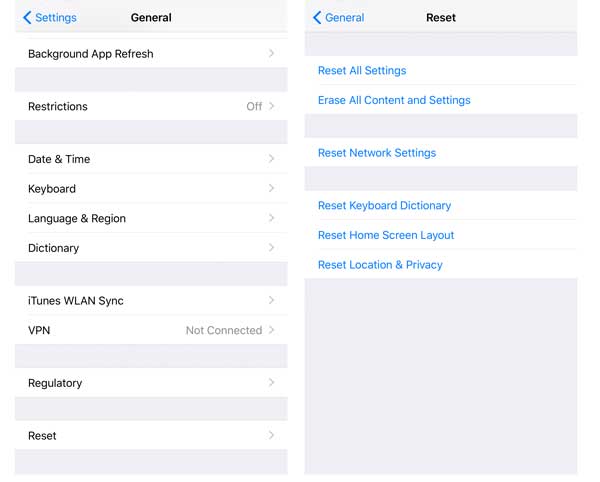
Depois disso, seu iPhone será reinicializado e direcionado para a tela "Aplicativos e dados", enquanto você pode selecionar defini-lo como novo ou restaurar a partir do backup do iTunes/iCloud ou mover dados do Android.
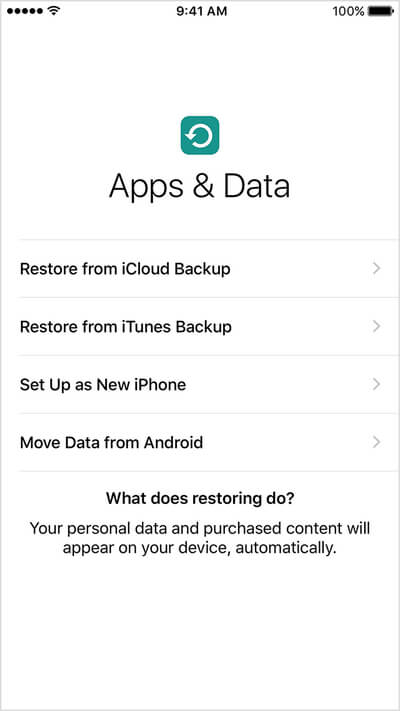
Como sabemos, o iPhone 7 fica com a bateria fraca e carregar o iPhone todos os dias ou com mais frequência é muito comum. Além disso, o conector dois em um com fone de ouvido permite que você o use com mais frequência.
No entanto, conectar e desconectar seu conector de 30 pinos pode ter deslocado inadvertidamente algumas coisas fora do lugar.
O botão Home está diretamente acima da porta do conector, portanto, é provável que desalinha o botão Home.
Para curá-lo, você precisa realinhar o conector do iPhone.
Insira o conector no seu iPhone> Empurre lentamente o conector, que empurrou o botão Home> Pressione o botão Home e remova o cabo.
Em seguida, verifique o botão Início para ver se o problema foi resolvido.

Você pode precisar: Como corrigir a porcentagem de bateria que não aparece no iPhone.
O respingo de café, mãos pegajosas, poeira de longo prazo e outras coisas podem causar danos ao seu iPhone.
Para corrigir o problema, você precisa limpar o botão home do iPhone.
Para esta correção, você precisará de álcool isopropílico 98-99%, um cotonete, conta-gotas ou lenço de papel.
Coloque 2-3 gotas de álcool isopropílico diretamente no botão Home, não na tela, use o cotonete para limpá-lo. Toque repetidamente no botão Home para que o álcool se infiltre no quadro, espere cerca de 10 a 15 minutos antes de verificar se isso funcionou.

Esta é a última solução quando as soluções acima não funcionam bem.
Você deve ir para a próxima Apple Store para reparar o botão Home.
Quanto custa consertar o botão Início?
Vamos verificar o preço como abaixo:
Apple fornece o custo de substituição do botão Home
| modelo do iPhone | Reparação do botão Home (AppleCare+) | Conserto do botão Home (fora da garantia) |
|---|---|---|
| 8 iPhone Além disso, | $ 99 | $ 399 |
| iPhone 8 | $ 99 | $ 349 |
| 7 iPhone Além disso, | $ 99 | $ 349 |
| iPhone 7 | $ 99 | $ 319 |
| iPhone 6s Plus, iPhone 6 Plus | $ 99 | $ 329 |
| iPhone 6s, iPhone 6 | $ 99 | $ 299 |
| iPhone SE | $ 99 | $ 269 |
| iPhone 5s, iPhone 5c, iPhone 5 | $ 99 | $ 269 |
| iPhone 4S | Consulte a taxa "fora da garantia" | $ 199 |
| iPhone 4 | Consulte a taxa "fora da garantia" | $ 149 |
Uau, parece um pouco caro se você estiver fora da garantia ou do AppleCare+.
Aqui, chegamos à última parte desta página.
Este post mostra as 7 soluções fáceis para consertar o botão home que não responde no seu iPhone 8 Plus/8/7 Plus/7/6s Plus/6s/6 Plus/6/SE/5s/5c/5/4S/4. Siga as soluções de bricolage e repare seu botão Home sozinho com facilidade.
Se você tiver alguma boa ideia, não hesite em compartilhá-la nos comentários abaixo.